Cómo obtener una aplicación en la nota de la galaxia de Samsung 3
Después de encontrar una aplicación que deseas, el siguiente paso es descargar desde Google Play Store en su Samsung Galaxy Note 3. La aplicación se instala automáticamente, la creación de su colección de aplicaciones y ampliar lo que el teléfono puede hacer.
Buenas noticias: La mayoría de las aplicaciones están disponibles de forma gratuita. Mejores noticias: Incluso las aplicaciones que paga por no cuestan muy caro. De hecho, parece extraño para sentarse y estofado sobre si el pago de 99 centavos de dólar para un juego es "vale la pena."
El proceso de obtención de una aplicación, gratuita o no, funciona más o menos la misma. Sigue estos pasos:
Abre la aplicación Play Store.
Busque la aplicación que desea y abrir su descripción.
Pantalla de descripción del aplicación es similar al que se muestra en el lado derecho.
La diferencia entre una aplicación gratuita y de una aplicación de pago se encuentra en el botón utilizado para obtener la aplicación. Para una aplicación gratuita, el botón dice Instalar. Para una aplicación de pago, el botón muestra el precio.
Usted puede encontrar otros tres botones cuando se ve una aplicación que ya está instalado en su teléfono: Abrir, actualización y desinstalación. El botón Abrir IT abre las actualizaciones botón Actualizar IT- y el botón Desinstalar quita.
Toque el botón Instalar para obtener un app- libre para una aplicación de pago, toque el botón con el precio en él.
La pantalla siguiente describe los permisos de la aplicación. La lista no es una advertencia, y eso no quiere decir nada malo. Es sólo que la Play Store cuál de teléfono cuenta con la aplicación tiene acceso a está informando.
Toque el botón Aceptar.
Para una aplicación de pago, puede que tenga que elegir un método de pago o la entrada de un nuevo método, si uno no está en el archivo. Elegir una tarjeta de crédito, si usted tiene uno creado con Google Wallet. Si no, usted puede información de la tarjeta de crédito de entrada según las instrucciones de la pantalla.
Para una aplicación de pago, toque el botón Comprar.
La notificación Descarga aparece en lo alto de la pantalla como la aplicación se descarga. Eres libre para hacer otras cosas en el teléfono, mientras que la aplicación se descarga e instala.
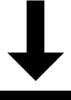
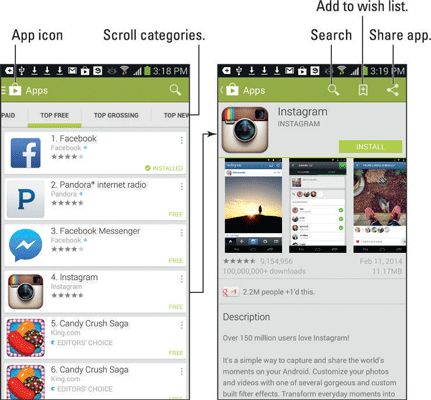
Toque el botón Abrir para ejecutar la aplicación.
O, si usted estaba haciendo otra cosa mientras la aplicación se descarga e instalación, seleccione la notificación con éxito instaladas. La notificación presenta el nombre de la aplicación con el texto Instalado con éxito debajo de ella.

En este punto, lo que sucede después depende de la aplicación que haya descargado. Por ejemplo, puede que tenga que estar de acuerdo con un contrato de licencia. Si es así, toque el botón Acepto. Configuración adicional puede implicar el establecimiento de su ubicación, sesión en una cuenta, o la creación de un perfil, por ejemplo.
Después de completar la configuración inicial de aplicaciones, o en ausencia de configuración es necesario, puede empezar a usar la aplicación.
Aplicaciones que descargue se añaden a la pantalla de aplicaciones, disponibles como cualquier otra aplicación en su teléfono.
Cuando tramado sobre conseguir una aplicación, considere agregar a su lista de deseos. Toque el icono de la Lista de deseos al ver la aplicación. Puede revisar su lista de deseos eligiendo el mi artículo Lista de la barra lateral de la Play Store de aplicación.

Algunas aplicaciones añaden iconos de acceso directo en la pantalla principal después de ser instalados.
Para una aplicación de pago, recibirá un mensaje de Gmail desde el Google Play Store, lo que confirma su compra. El mensaje contiene un enlace puede hacer clic para revisar la política de reembolso en caso de que cambie de opinión acerca de la compra.
Sé rápido en ese reembolso: La mayoría de las aplicaciones permiten a solo 15 minutos para conseguir su dinero de vuelta. Usted sabe, cuando el límite de tiempo se ha acabado porque el botón de reembolso en pantalla la descripción de la aplicación cambia su nombre a desinstalar.






